

Chapter 4 Gestion des profils
Ces outils ne sont disponibles que si le formulaire est une boîte de dialogue :
| Outil | Nom |
|---|---|

|
Ajoute un champ d'édition sous l'élément sélectionné dans l'arborescence. |

|
Ajoute un champ d'édition multiligne sous l'élément sélectionné dans l'arborescence. |

|
Ajoute une liste modifiable sous l'élément sélectionné dans l'arborescence. |

|
Ajoute une zone de liste sous l'élément sélectionné dans l'arborescence. |

|
Ajoute une case à cocher sous l'élément sélectionné dans l'arborescence. |
Dans cet exemple, vous créez une nouvelle boîte de dialogue avec un champ d'édition. Cette boîte de dialogue s'affiche lorsque vous sélectionnez la commande Exporter dans le menu contextuel de la métaclasse d'objet étendu. Vous utilisez cette boîte de dialogue pour saisir le chemin d'accès de l'emplacement auquel l'objet étendu doit être exporté.
Pour créer cette boîte de dialogue, vous devez procéder comme suit :
Sub %Method%(obj)
' Exporte un objet dans un fichier
' Crée une boîte de dialogue pour saisir le nom de fichier d'exportation
Dim dlg
Set dlg = obj.CreateCustomDialog("MyProfile.Exportation")
If not dlg is Nothing Then
' Initialise le contrôle de nom de fichier
dlg.SetValue "Nom du fichier", "c:\temp\MyFile.txt"
' Affiche la boîte de dialogue
If dlg.ShowDialog() Then
' Extrait la valeur client pour le contrôle de nom de fichier
Dim filename
filename = dlg.GetValue("Nom du fichier")
' Traite l'algorithme d'exportation...
Output "Exportation de l'objet " + obj.Name + " dans le fichier " + filename
End If
' Free dialog object
dlg.Delete
Set dlg = Nothing
End If
End Sub
SetValue initialise le champ d'édition, et GetValue utilise le chemin d'accès défini dans la boîte de dialogue.
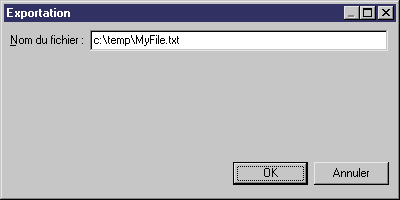
| Copyright (C) 2005. Sybase Inc. All rights reserved. |

| |